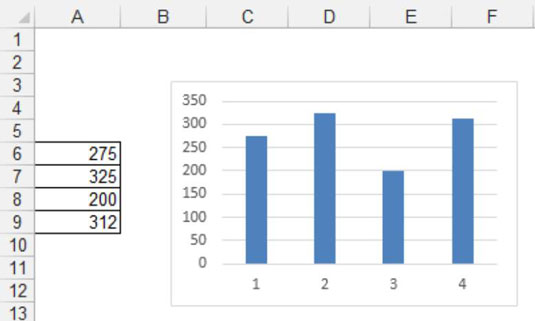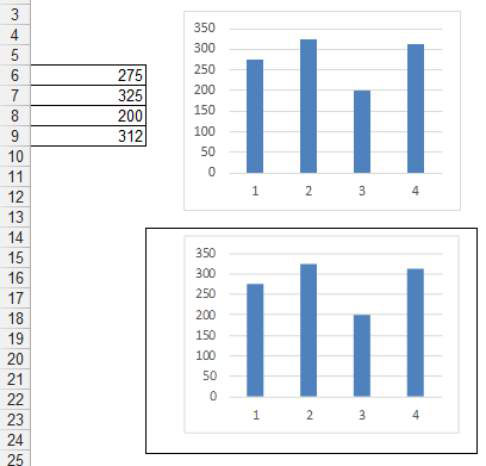För att använda Excels kameraverktyg när du bygger instrumentpaneler och rapporter, markera helt enkelt ett intervall av celler för att sedan fånga allt inom det intervallet i en levande bild. Det coola med kameraverktyget är att du inte är begränsad till att visa en enskild cells värde som du gör med en länkad textruta. Och eftersom bilden är live ändrar alla uppdateringar som görs av källområdet automatiskt bilden.
Ta en stund att gå igenom den här grundläggande demonstrationen av kameraverktyget. I den här figuren ser du några enkla siffror och ett diagram baserat på dessa siffror. Målet här är att skapa en levande bild av intervallet som innehåller både siffrorna och diagrammet. Följ bara dessa steg:
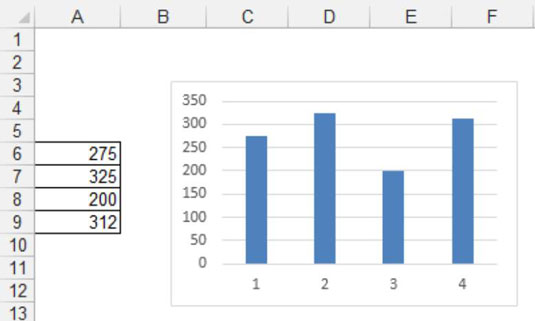
Markera intervallet som innehåller informationen du vill fånga. I det här scenariot väljer du B3:F13 för att fånga området med diagrammet.
Välj kameraverktygsikonen i verktygsfältet Snabbåtkomst.
Klicka på kalkylbladet på den plats där du vill placera bilden.
Excel skapar omedelbart en levande bild av hela sortimentet, som visas i denna figur.
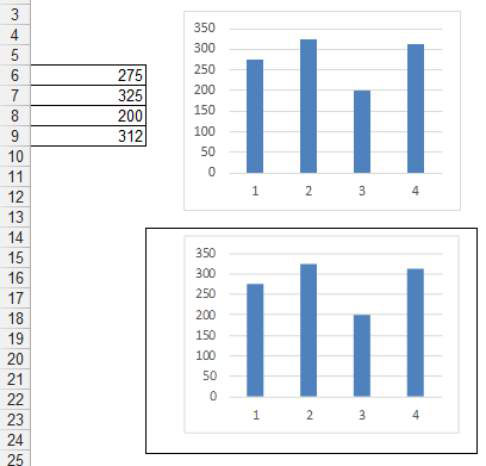
Om du ändrar ett valfritt nummer i det ursprungliga intervallet uppdateras bilden automatiskt.
Som standard har bilden som skapas en ram runt sig. För att ta bort gränsen, högerklicka på bilden och välj Formatera bild. Detta öppnar dialogrutan Formatera bild. På fliken Färger och linjer ser du en rullgardinslista för linjefärg. Här kan du välja Ingen färg och därigenom ta bort gränsen. På liknande sätt, för att få en bild utan rutnät, ta helt enkelt bort rutnätslinjerna från källområdet.